Pěkné a plně přizpůsobitelné miniaplikace na plochu vytvoříte s nástrojem Power Toggles. Česky s vámi komunikovat bude, byť amatérský překlad bohužel lehce zaostává za očekáváním od profesionálně provedené práce.
Podle svého gusta
Přejděte do nabídky s aplikacemi a v sekci Widgety najděte Power Toggles. Miniaplikaci uchopte prstem a přetáhněte na jednu z ploch. Pokud chcete, postup opakujte, abyste měli miniaplikací na plochách více. Každá může mít např. jiný soubor tlačítek. K úpravám vás pustí až samotná aplikace, kterou standardně najdete na obrazovce mezi všemi nainstalovanými aplikacemi.
V oddíle Widgety | Domovská obrazovka spatříte všechny miniaplikace, které jste si před pár okamžiky přidali na plochu. Klepněte do prostoru miniaplikace, čímž se pustíte do vytouženého tuningu. Na pravé části obrazovky vidíte náhled – takhle bude vaše dílo vypadat. Šipka ukazuje, které tlačítko právě upravujete. Pro začátek si rozmyslete, která tlačítka budete potřebovat.
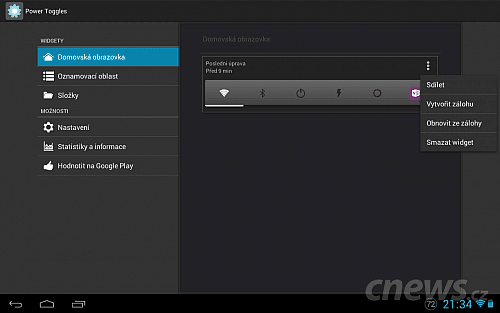
Tyto miniaplikace jste si přidali na plochu
Vytoužená sestava
Pořadí změníte tak, že se prstem dotknete posuvníku pod popiskem funkce a přesunete jej na požadované místo. Pokud chcete pracovat s jiným tlačítkem, klepněte na něj. Pod posuvníkem si všimněte tlačítka Odebrat. To vás daného prvku zbaví. Až miniaplikaci vyčistíte, možná budete chtít naopak nějaké tlačítka přidat.
Pak klepněte na červeně zvýrazněné Přidat přepínač. Teď začnou hody, neboť autoři připravili rozsáhlou sadu tlačítek s různými funkcemi. Na dosah prstu budete mít ovládání hudebního přehrávače, hlasitosti, velikosti písem v systému nebo třeba nabídky pro vypnutí či restartování zařízení. Právě tak aplikace vybízí k sestavení více miniaplikací s různícími se účely.
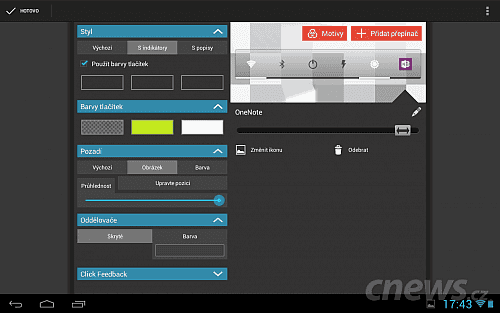
Výroba miniaplikace spočívá se výběru několika z mnoha tlačítek
Dresy
Kategorie Přepínače nicméně není poslední, volit můžete i třeba Aplikace. Pakliže jste si sestavili oblíbený tým zkratek k aplikacím, pusťte se do modifikací vzhledu. Jako první si vyberte základní motiv. Stačí klepnout na Motivy a zvolit některou z barevných, průhledných či neprůhledných položek. Hračičkové vymění dokonce i výchozí ikony za jiné.
Klepněte na Změnit ikonu a pak pokračujte některou z položek v nabídce. Tím se ale dále zabývat nebudeme. Vedle základních oblečků popřemýšlejte nad stylem zobrazení. Pod ikonami v liště mohou být třeba indikátory, které se hodí pro přepínání bezdrátových technologií. Rozbalte nabídku Styl a zvolte S indikátory.
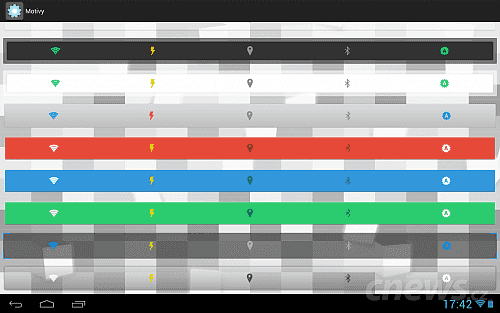
Vyberte obleček, který bude vašemu dílku sedět
Eventuálně se pod ikonami mohou zobrazovat popisky funkcí. Pakliže se vám líbí tato možnost, klepněte na Styl | S popisy. Posuvníkem následně písmo zvětšíte, nebo naopak zmenšíte. Nemusíme asi připomínat, že si se vzhledem lze hrát v podstatě donekonečna. Prozatím úpravy ukončíme klepnutím na Hotovo.
Záložník
V přehledu miniaplikací zaznamenáte tlačítko pro vyvolání nabídky, které se nachází v pravém horním rohu každé miniaplikace. Právě sem zamiřte, pokud hodláte některý ze stávajících výtvorů odstranit (Smazat widget). Jak napovídají další položky, hotové miniaplikace lze zálohovat pro případ, že byste si např. koupili nový tablet.
Klepněte na Vytvořit zálohu, vyplňte pole Název souboru a pomocí jednoduchého prohlížeče souborů vyberte adresář k uložení. Potvrďte klepnutím na Hotovo. Pakliže si aplikaci nainstalujete na jiném zařízení, přidáte na plochu novou miniaplikaci, v Power Toggles následně otevřete její kontextovou nabídku a vyberete Obnovit ze zálohy. Ale pozor, logicky tím přepíšete konfiguraci stávající miniaplikace.
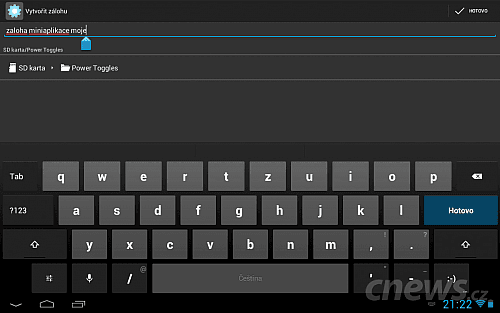
Když data uložíte do zálohy, lze miniaplikace obnovit např. na jiném zařízení
Ikony k hodinám
Teď už víte, Power Toggles je nástroj na tvorbu šikovných miniaplikací na přepínání stavů bezdrátových sítí, rychlé spouštění aplikací apod. Kromě nástrojových lišt s tlačítky pro každou příležitost s ním nicméně upravíte i oblast poblíž hodin. Klepněte na Widgety | Oznamovací oblast. V nabídce s hodinami se objeví vybrané ikony. Funkci zapnete přepínačem v pravém horním rohu.

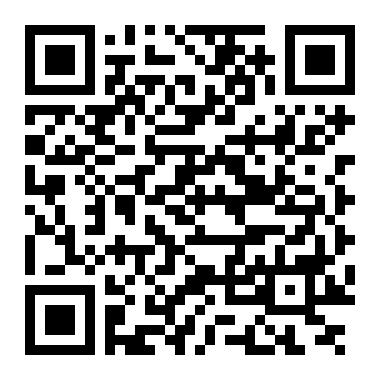 Dnes si ukážeme si jeden velice povedený nástroj na pohodlné přepínání stavu příslušných čipů. Není třeba mít zapnutý Bluetooth, pokud s tabletem zrovna nemáme spojené žádné zařízení. Akorát se tím zkrátí životnost, takže vytáhneme nabíječku o to dříve.
Dnes si ukážeme si jeden velice povedený nástroj na pohodlné přepínání stavu příslušných čipů. Není třeba mít zapnutý Bluetooth, pokud s tabletem zrovna nemáme spojené žádné zařízení. Akorát se tím zkrátí životnost, takže vytáhneme nabíječku o to dříve.







































